
Den interne lagring af enhver mobiltelefon Den fyldes op med informationer over tid, nogle gange med filer, der ikke rigtig er nødvendige, selvom andre er det. Billederne, videoerne og dokumenterne er en del af alt, hvad vi modtager, og vi skal derfor finde formlen for at gemme den mest relevante.
Smartphones har med tiden indbygget en slot til at tilføje et kort med større lagerplads, og den er gyldig, hvis du vil gemme data af enhver art. I øjeblikket har flere telefonmodeller besluttet at udelukke dette, der er andre, der har besluttet at fortsætte med at indarbejde det.
I vejledningen vil vi forklare hvordan man overfører billeder fra Android til SD-kort, hvilket er ret nemt at udføre denne proces. Et kort har normalt en lille pris, fra 10 til 25 euro kort fra 64 til 256 GB, og derved udvider smartphonen og kan fordoble den kapacitet, vi har.

Flyt billeder, videoer og endda applikationer

Eksterne kort giver dig ikke kun mulighed for at sende billeder, videoer og dokumenter, applikationer er også mobile, så længe de ikke hører til systemet. De applikationer, du kan flytte, bliver dem, du bruger, såsom WhatsApp, Telegram, Instagram og mange andre apps på din telefon.
Når det kommer til at flytte visse apps, skal du være forsigtig, ved mange lejligheder genererer det problemer, og det sker ikke, hvis du gør det med billeder, klip, dokumenter og filer. Det passende er, at hvis du ser, at du løber tør for meget plads flytte ting, der har en stor vægt, og fjern det fra hovedlageret.
Kortet kan bruges til at gemme information, så længe den vigtigste bruges til at gemme applikationer, hvilket er en vigtig effekt, når det kommer til brug. Eksterne kort fungerer normalt ganske godt, hastigheden kan sammenlignes med interne kort, som har tendens til at være store og hurtige (vi har allerede UFS 2.2-kort og senere).
Flyt billeder til SD-kort på Android

En hurtig måde at flytte billeder til SD-kort på Android er ingen anden end at bruge din enhed, vælg en eller flere, hvis du vil. Opgaven er hurtig, selv om nogle gange at have en app som Google Files vil gøre dit liv lettere, da det er en hurtig og enklere proces end at gøre dette manuelt.
Selvom dette virker nemt, vil personen selv stå for at gå til telefonens indstillinger og derfra begynde at flytte billeder, videoer og andre filer. I de nyeste versioner af Android nogen du kan gå til opbevaring, kopiere og indsætte så mange ting du vil fra et sted til et andet og uden brug af værktøj.
Hvis du vil overføre billeder fra Android til SD-kort, Gør følgende:
- Det første skridt er at låse telefonen op
- Gå til "Indstillinger" og klik derefter på "Lagring"
- Indeni vil den vise en mulighed kaldet «Overfør data til SD-kort», Tryk her
- Vælg så mange filer du vil, og tryk på sæt ind, vælg destinationen, i dette tilfælde SD-kortet eller "Eksternt lager"
- En anden mulighed er at gå til "Filer", tilgængelig som en app på telefoner, når du er inde, vælg billederne og gå til SD-kortet, indsæt og vent på, at filerne overføres direkte til vores kort, hvilket vil tage en proces på et par minutter afhængigt af hvor mange de er og vægten
Billeder, videoer og dokumenter vil blive videregivet i en tid Vær forsigtig, hvis de er for store filer, er de værd at have dem alle på eksternt lager, specifikt på et SD-kort. Brugeren kan også efter behov flytte fra kortet til det interne lager igen.
Flyt billeder på Android med Google Files

En perfekt app til at bruge, når du flytter billeder fra Android til SD-kort da Files by Google, en app lanceret af Mountain View-firmaet. Det er gratis, plus grænsefladen er nem at bruge, plus processen tager mindre end et minut, hvis du vil.
Den første ting, vi skal gøre, er at downloade Google Files-applikationen, for at gøre dette fra Play Butik, med direkte adgang fra din mobiltelefon. Applikationen vejer ikke for meget, omkring 4-5 megabyte og indeholder ikke reklamer, udover at have andre anvendelser, herunder rengøring af mobiltelefonen.
Gør følgende trin for at flytte billeder med Google Files:
- Den første ting er at have downloadet og installeret Google Files på din telefon
- Start applikationen, når du har den installeret på din telefon
- Klik på "Vælg og frigiv"
- Det vil vise dig alle de tilgængelige billeder, klik nu på "Flyt til SD-kort"
- Google Files vil fortælle dig, hvor mange filer du vil flytte til det andet vindue, specifikt til SD'en, vælg de billeder, du ønsker, og tryk på "Flyt til SD-kort"
Når du har flyttet alle filerne til SD-kortet du kan slette disse filer, hvis du vil, da de vil blive duplikeret i den ene og den anden. Du kan uploade videoer, hvis du vil frigøre meget mere lagerplads og derved lade gigabyte være fri, hvilket vil være nyttigt i det lange løb, da du har mere plads til at downloade ting.
Flyt Android-mapper til SD-kort
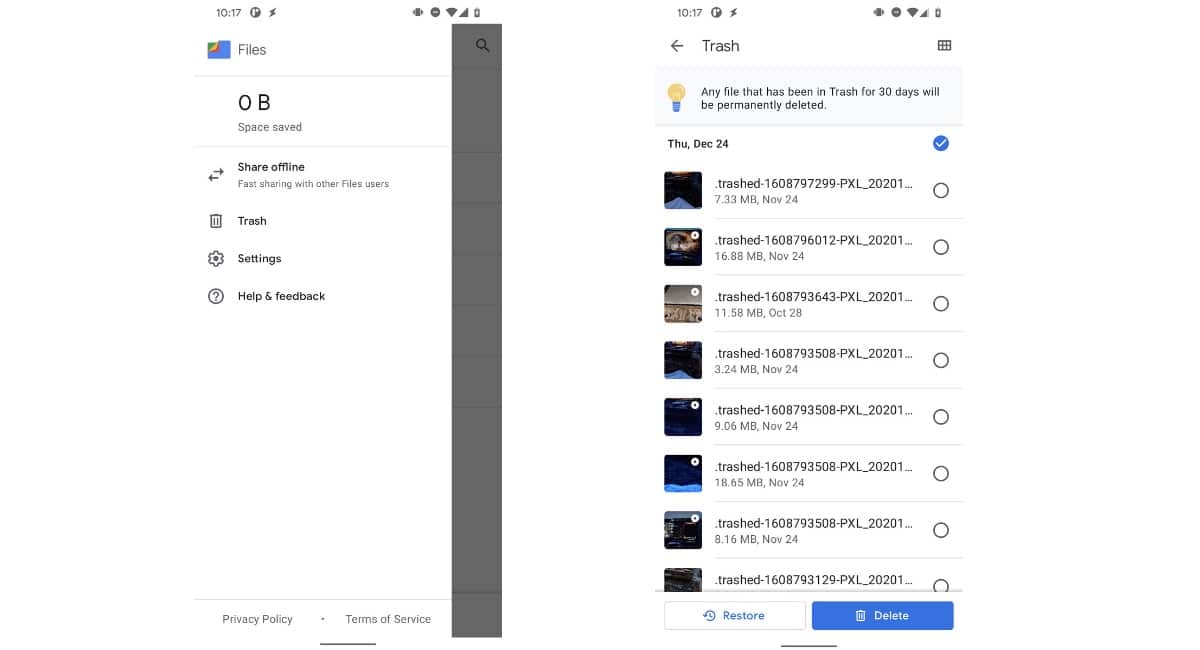
En meget hurtigere løsning til at overføre billeder og andre filer fra Android til SD-kort flytter en hel mappe. Til dette ville det passende være, at alle de billeder, du vil sende, er i det, og du flytter det, hvilket sparer en masse arbejde med at gå et efter et eller vælge en pakke fotografier.
Brugen af Google Files vil gøre dette til en nem opgave, hvilket i praksis ville være umuligt, fordi Android ikke giver tilladelser, medmindre du er root til at flytte en mappe til en anden destination. Forestil dig at flytte en hel mappe, hvor alt er organiseret, og du hurtigt kan få adgang til og tage de billeder, du ønsker, vil dette spare os for en masse tid.
Når du flytter en mappe med Google Files, Gør følgende:
- Åbn Google-appen Filer på din enhed
- Gå til den mappe, du vil flytte på det tidspunkt
- Klik på pilen, der ser ned, og tryk på "Flyt til"
- Det vil fortælle dig "Flyt hertil" og vælg "SD-kortet", og det er det
